プロパティとしてのサブアイテム
プロパティとしてサブを設定する
サブアイテムは、アイテムのドロップダウンメニューとして追加できます。
これを “プロパティとしてのサブアイテム” と呼びます。ドロップダウンリストは dRofus管理者によって設定されなければなりません
プロパティペインにサブアイテムを追加:
ステップ1:サブアイテムのカテゴリを追加する
設定を開く。
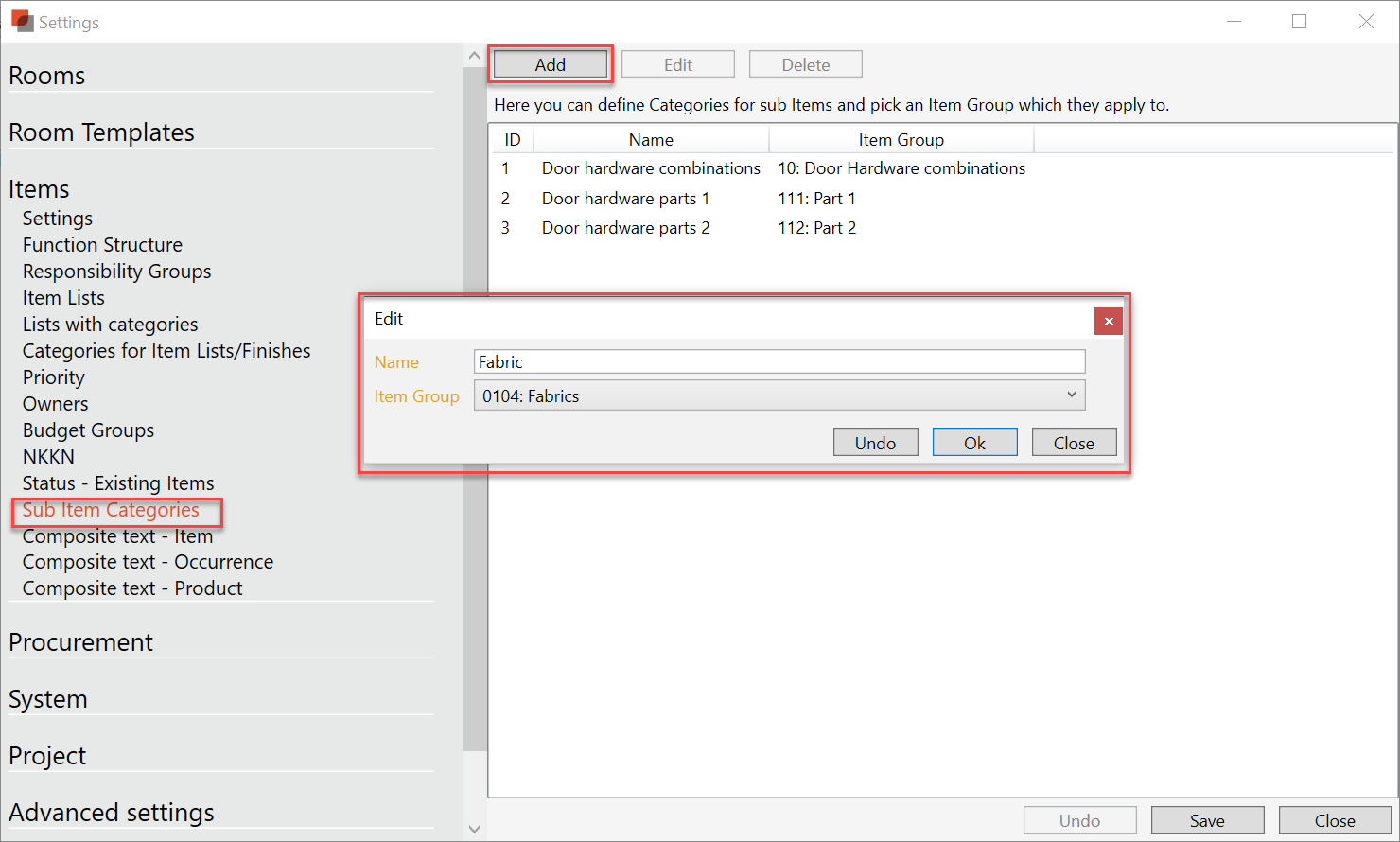
"アイテム"を選択。
"サブアイテム・カテゴリ"を選択。
"追加"を選択。
メインアイテムに表示されるドロップダウンの名前を入力します。
ドロップダウンでオプションとなるアイテムを含むアイテムグループを選択。
”OK"を選択。
”保存"と "閉じる"を選択。
ステップ2:アイテムグループにドロップダウンメニューを追加する
ドロップダウンメニューを追加するアイテムを含むアイテムグループを選択します。
プロパティペインに "サブアイテム・カテゴリ(Sub Item Categories)" を追加します:
プロパティペインを開く。
"サブアイテムのカテゴリ(Sub Item categories)" フィールドの横にある [...] を選択します。
追加する "サブアイテム・カテゴリ"にチェックを入れます。
"OK "を選択。
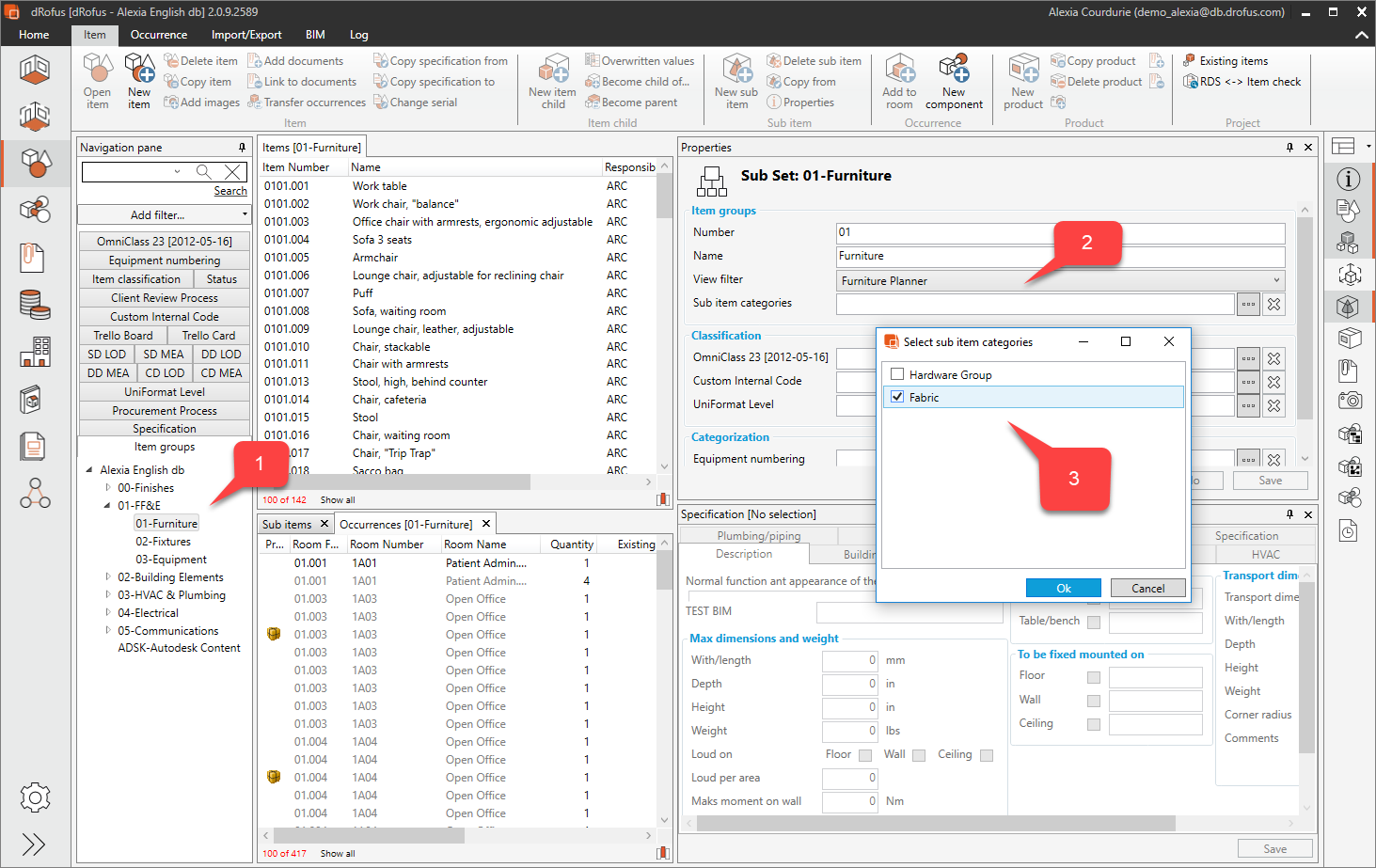
ドロップダウン・メニューがアイテム・グループ内のすべてのアイテムに追加されました。
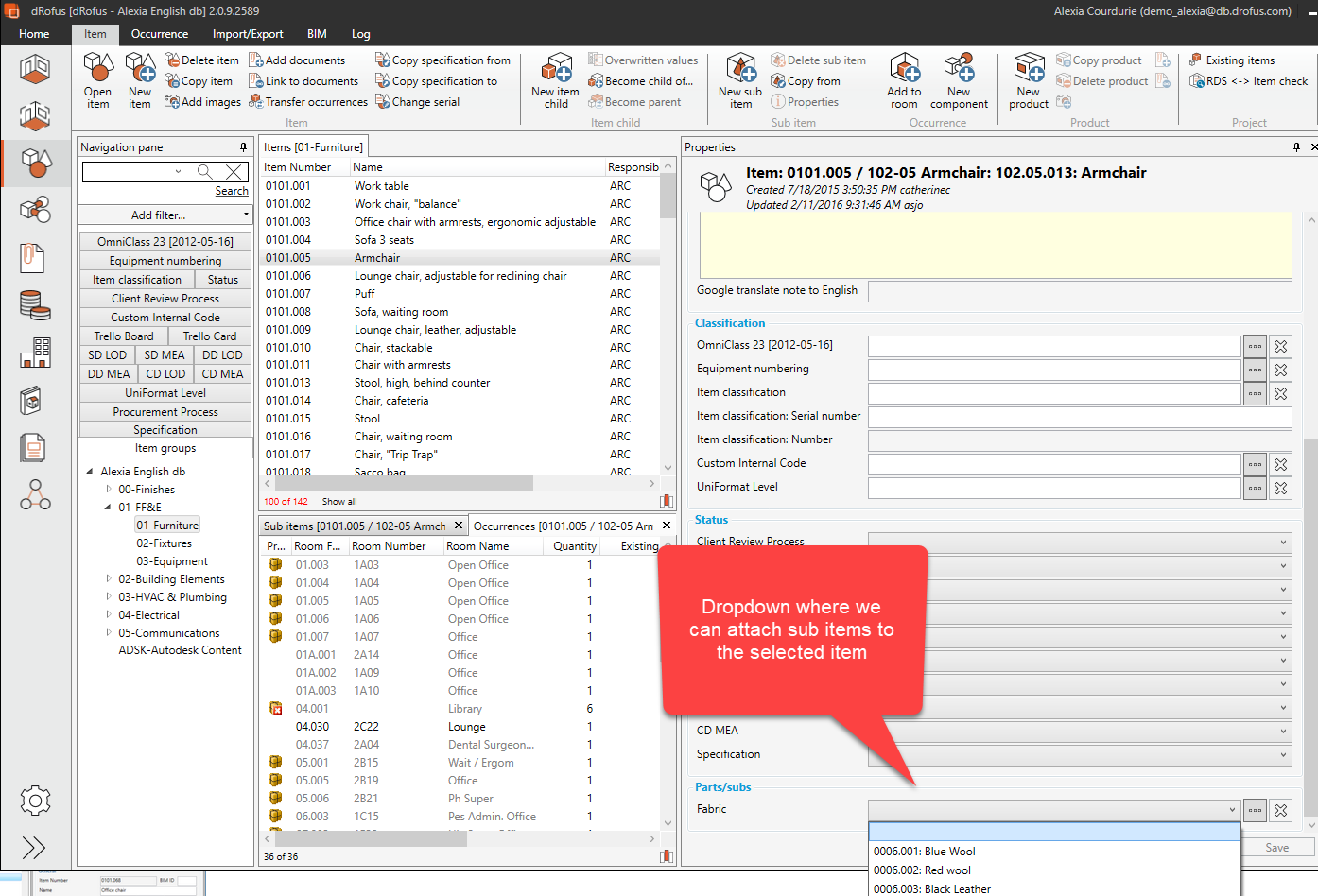
アイテムにサブアイテムを追加すると、追加されたサブアイテムがサブアイテムペインに表示されます。
この例では、アイテム0006.001青いウールがアイテム0101.005肘掛け椅子のサブアイテムとして追加されています;
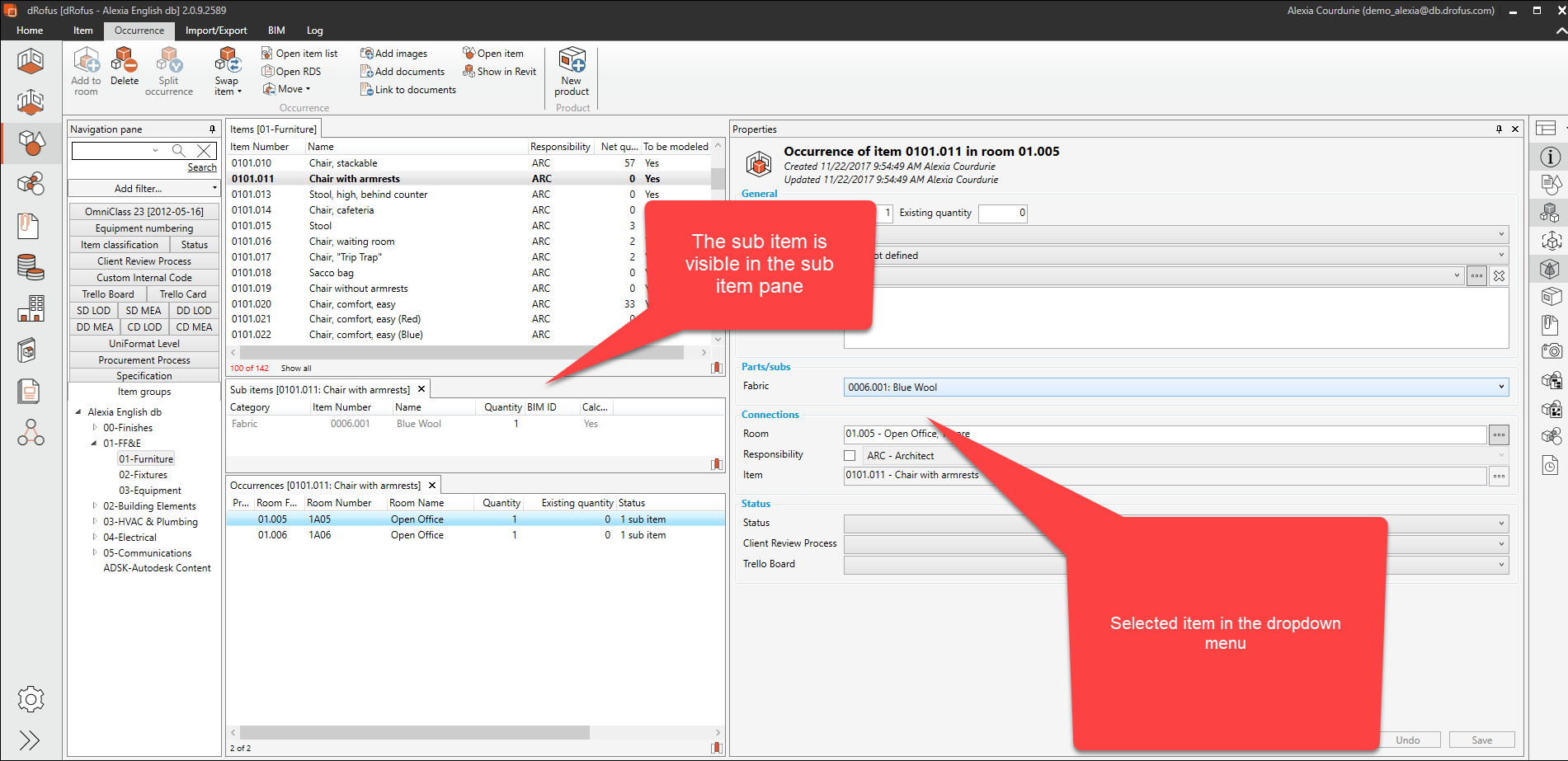
この方法を使用すると、サブアイテムがアイテムのデフォルトとして設定されます。
オカレンスのプロパティとしてのサブ
同じアイテムの異なるオカレンスに異なるサブアイテムを追加することが可能です。
関連アイテムに値を設定することなく、オカレンスにプロパティとしてサブセットを直接追加する (デフォルト値なし)。
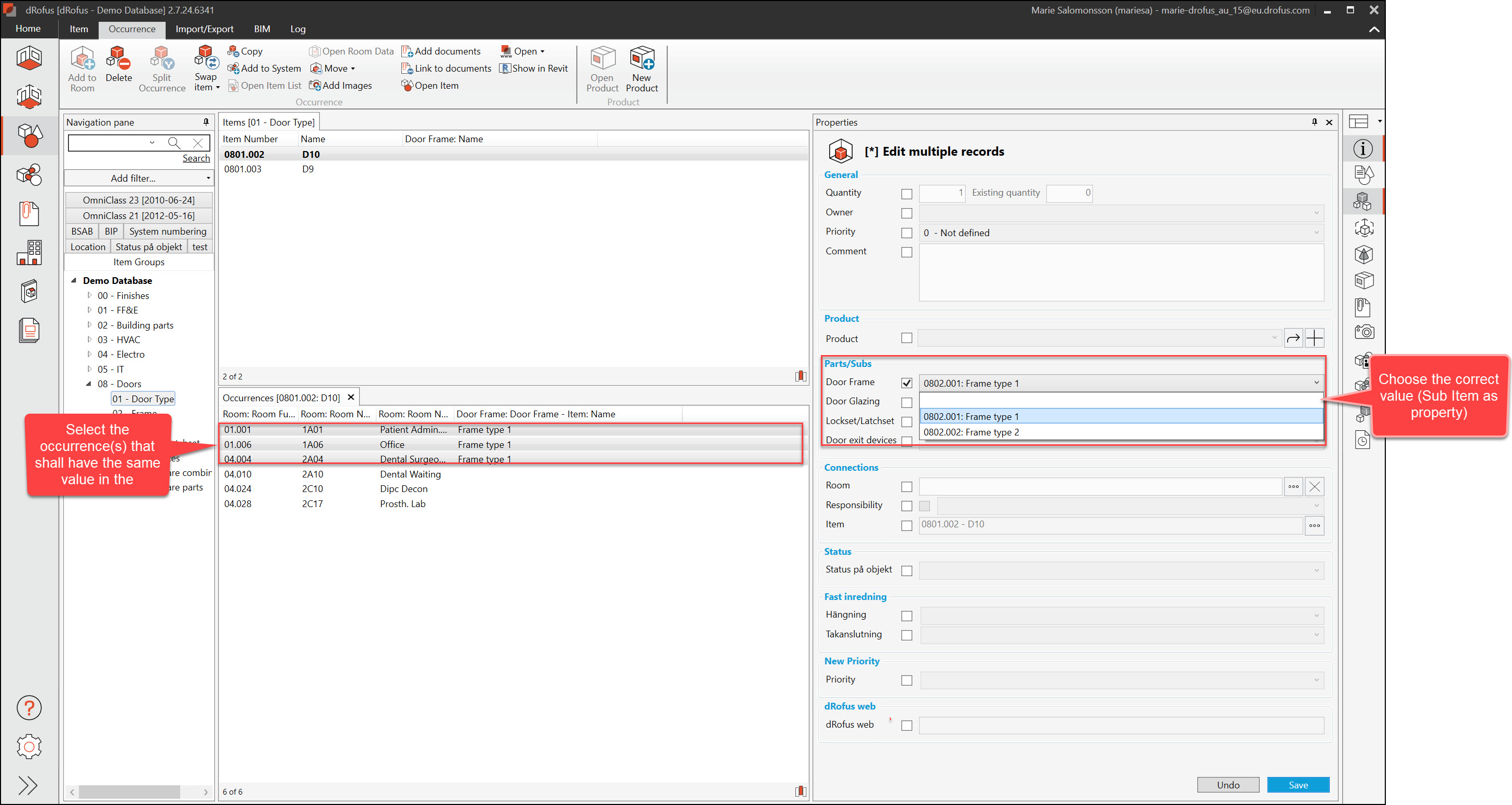
同じアイテムの異なるオカレンスが、プロパティとして異なるサブを持つことができることに注意してください。
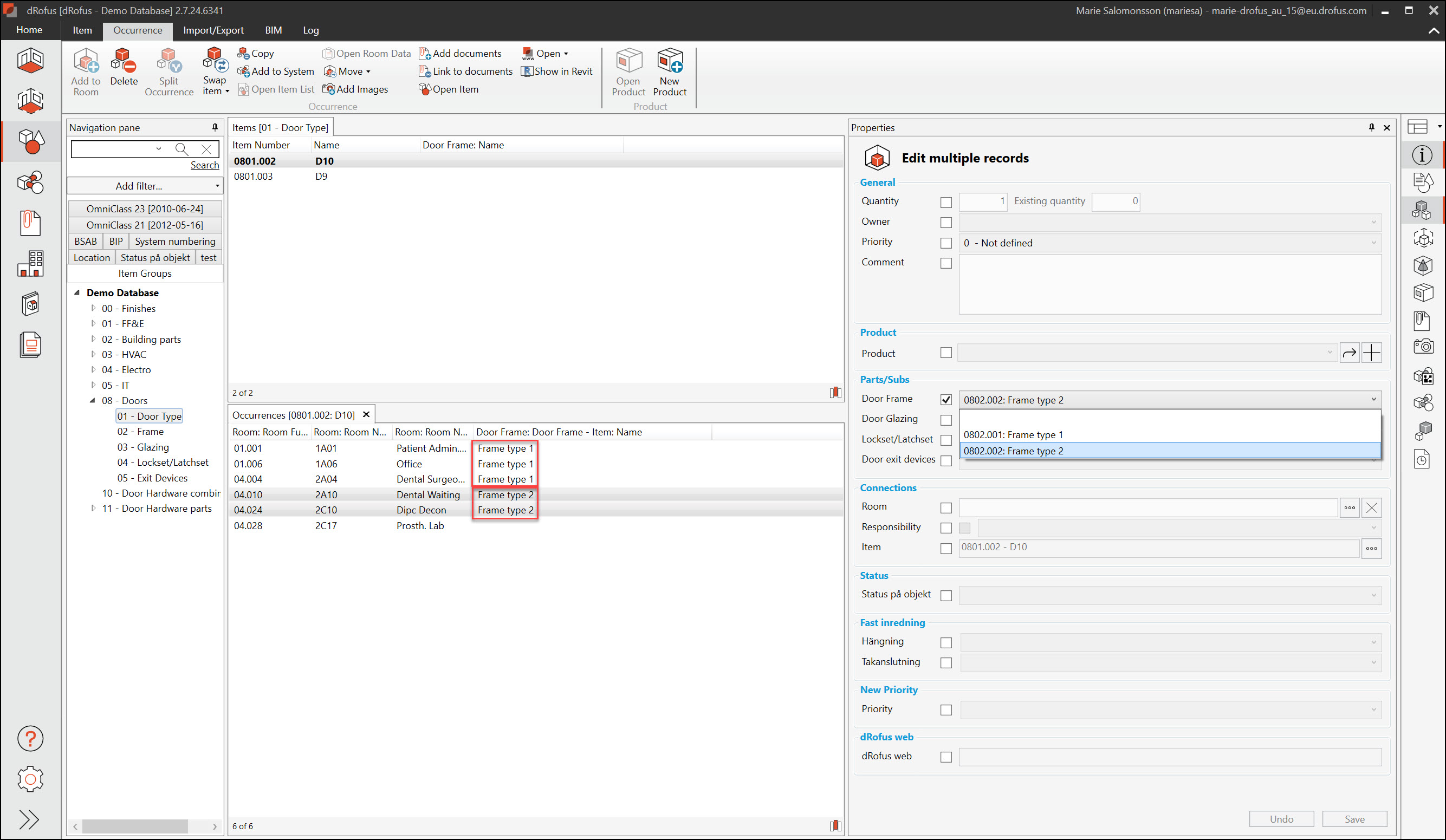
部屋の視点からは、メインアイテムと、メインアイテムのオカレンスのサブアイテムとして使用されるアイテムの両方のオカレンスを確認することができます。
プロパティとしてサブに使われているアイテムのオカレンスは、この場合、"一意なサブアイテムを...(Unique sub item to...) "というステータスを持ちます。
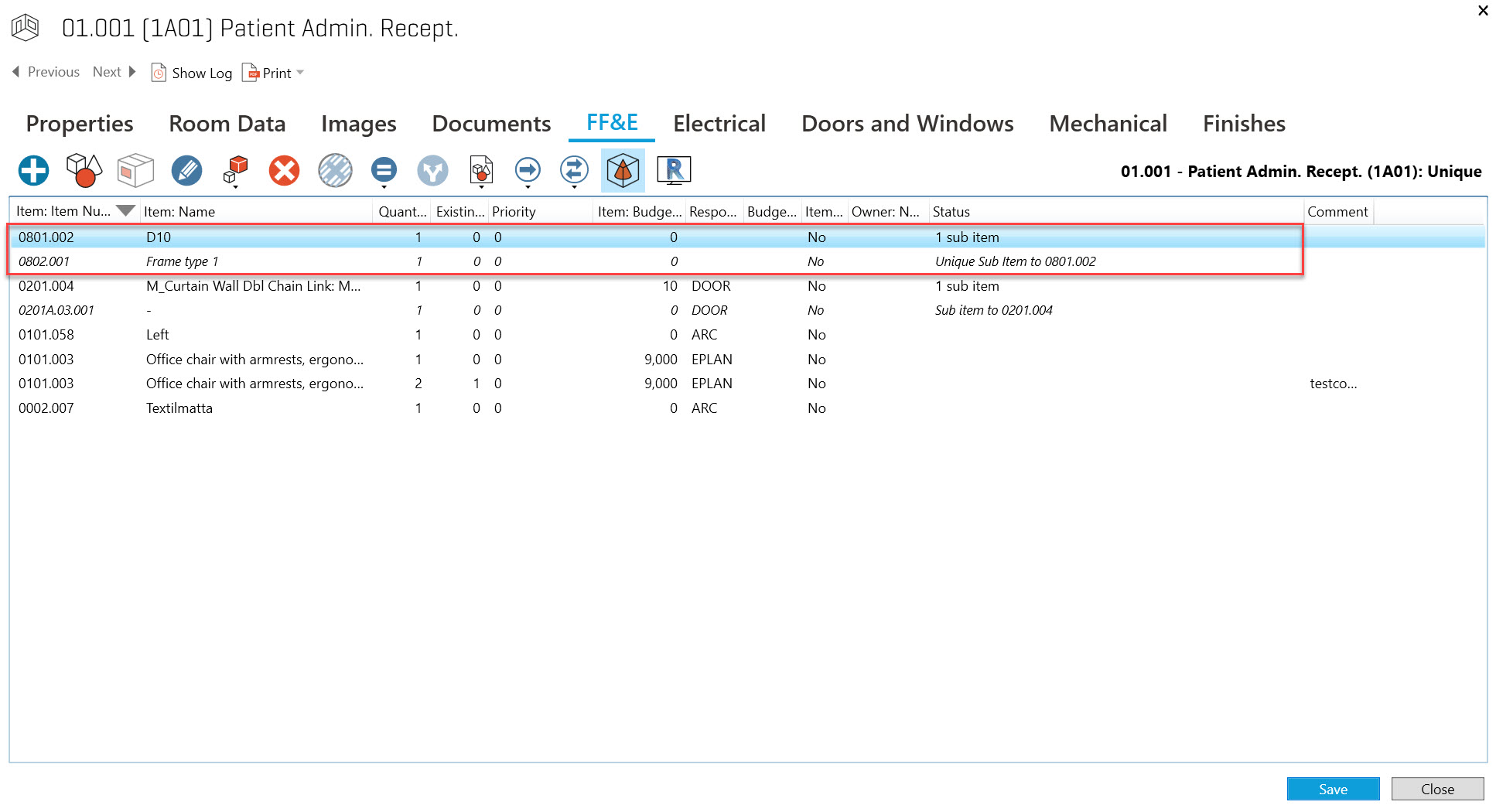
関連アイテムに既に値が設定されているオカレンスのプロパティとしてのサブセットを変更します。
まず、サブとしてパーツを追加したいオカレンスに関連する値をアイテムに設定します。
アイテムで変更したプロパティとしてのサブカテゴリにまだ値が設定されていない全てのオカレンスは、アイテムと同じプロパティとしてのサブを継承します。
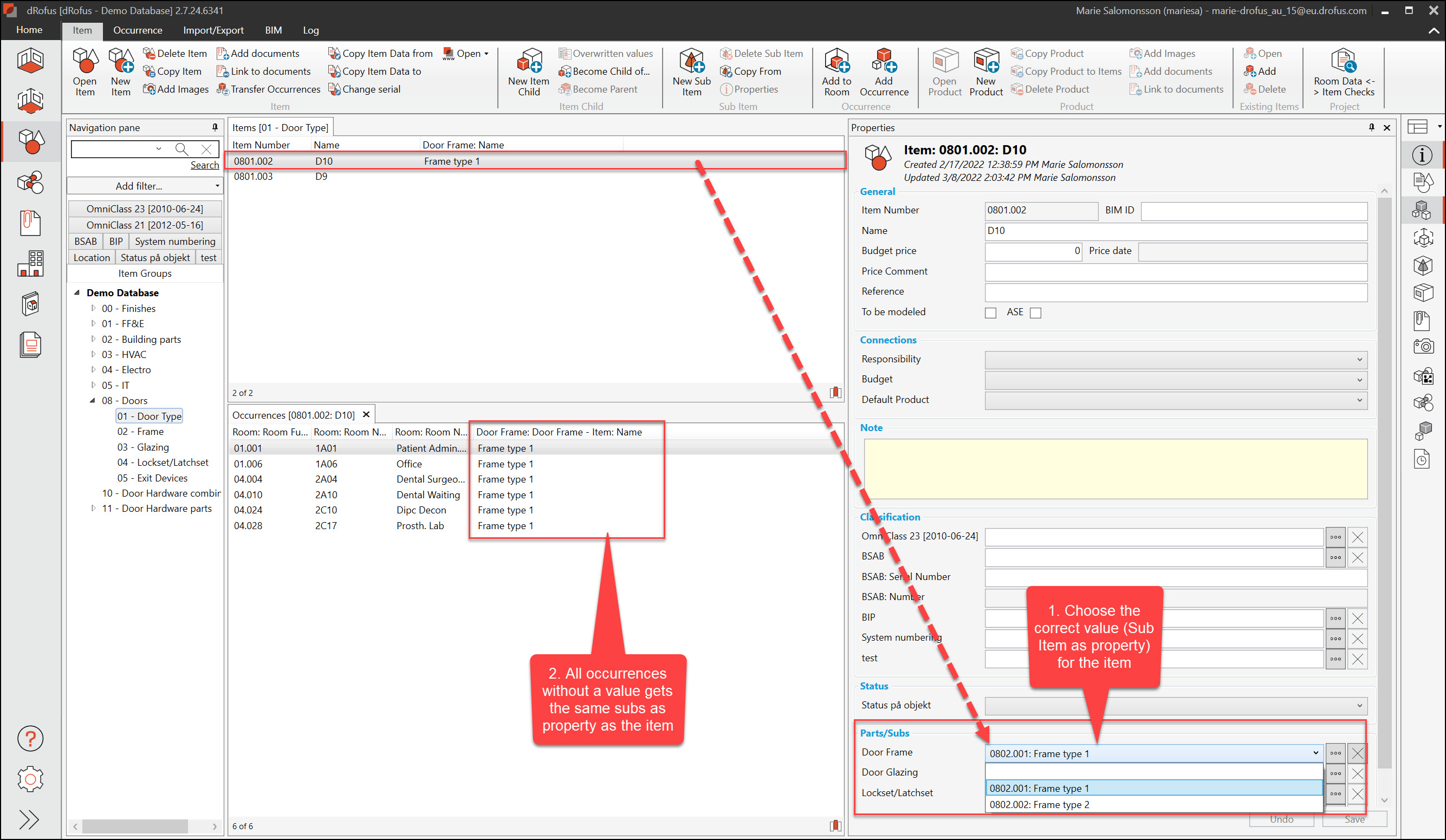
次に、1 つまたは複数のオカレンスのプロパティ・カテゴリとしてサブスクリプションの値を変更したい場合、
変更したいオカレンスを選択し、その値を選択します。
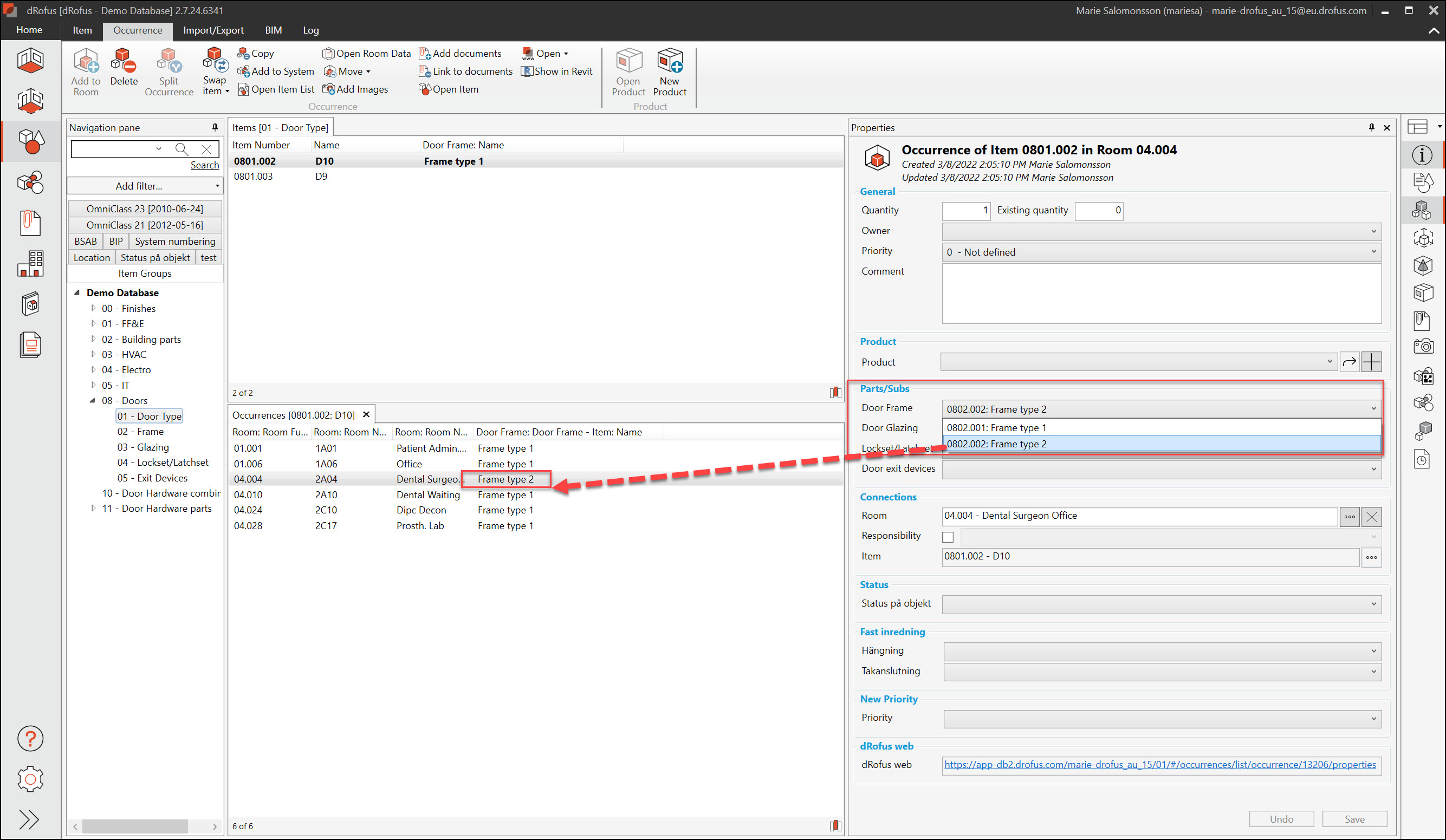
部屋の視点から、プロパティとしてサブとして使われるアイテムのオカレンスが、
この場合、"サブアイテムを... 置換... (Sub item to… Replaces…)"というステータスになっていることがわかります。
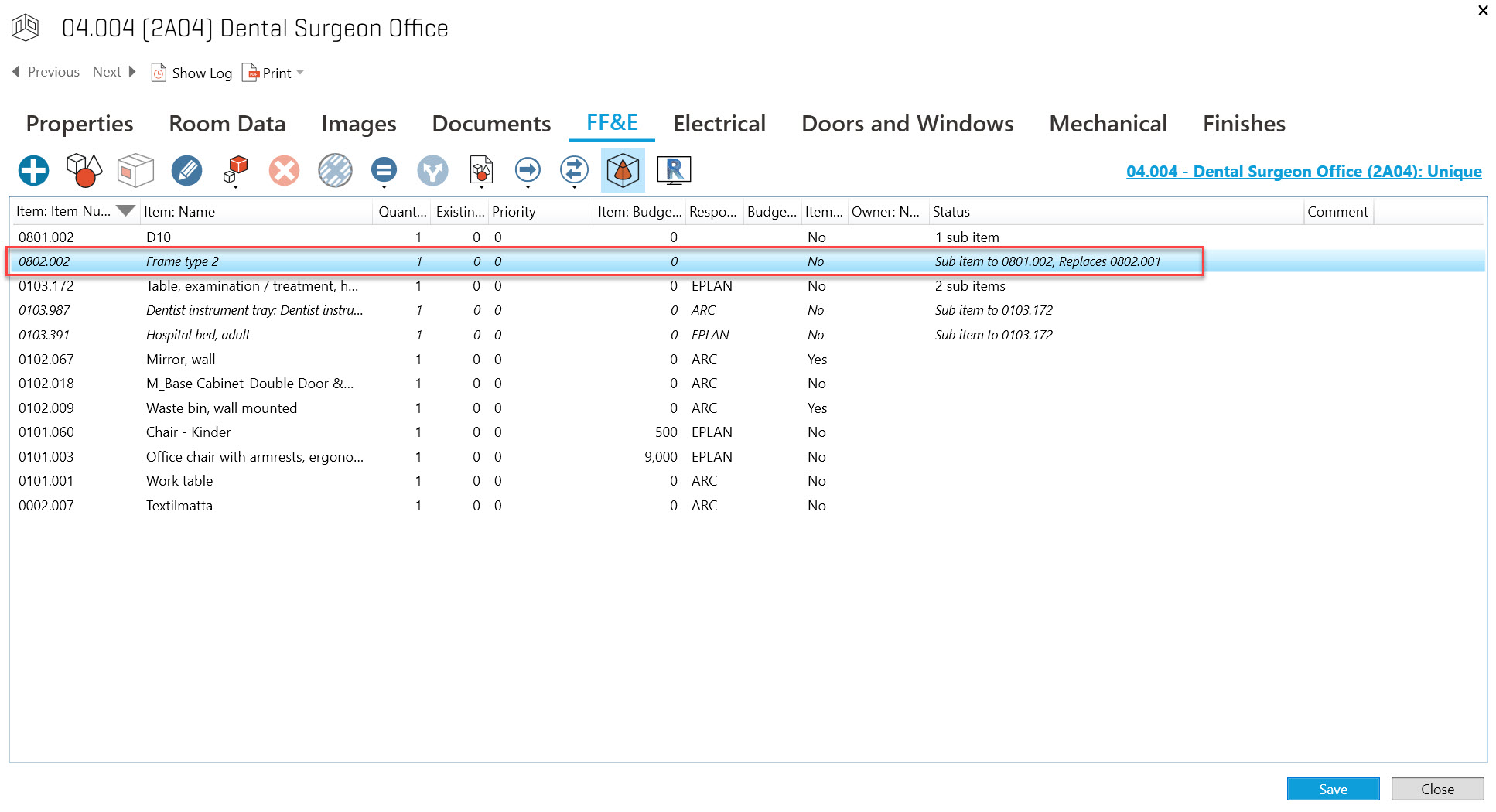
3. 関連のあるアイテムのプロパティのサブアイテムを変更 - そのアイテムのオカレンスのプロパティのサブアイテムにどのように影響を与えるか
オカレンスのプロパティ値としてのサブセットは、関連アイテムの設定値に従うこともあれば、従わないこともあります。
サブスクリプションのプロパティカテゴリの値が、オカレンスに関連するアイテムで変更された場合、そのアイテムで行われている変更が、
そのアイテムのオカレンスに影響する可能性があることを、知らせる警告メッセージが表示されます。
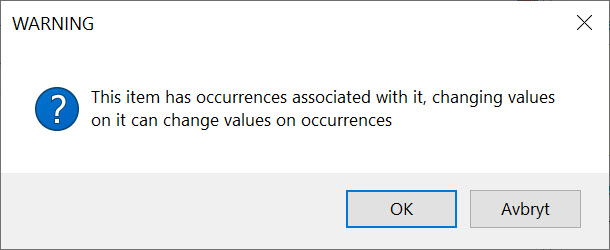
ルールは以下の通り:
アイテムと同じ値をプロパティとしてサブカテゴリに持つアイテムのすべてのオカレンスは、
アイテムのそのプロパティとしてサブカテゴリに加えられた変更に従います。関連するアイテムと異なる値を持つすべてのオカレンスは、アイテムのプロパティカテゴリとして、
そのサブセットに変更が加えられたとき、その一意/派生値を保持します。
注意!アイテムの値を消去し、一意/派生値を持つすべてのオカレンス値を保持したい場合は、
ドロップダウンリストの空行を選択し (下の画像1を参照)、"値を削除"ボタン (下の画像2を参照) は使用しないでください。
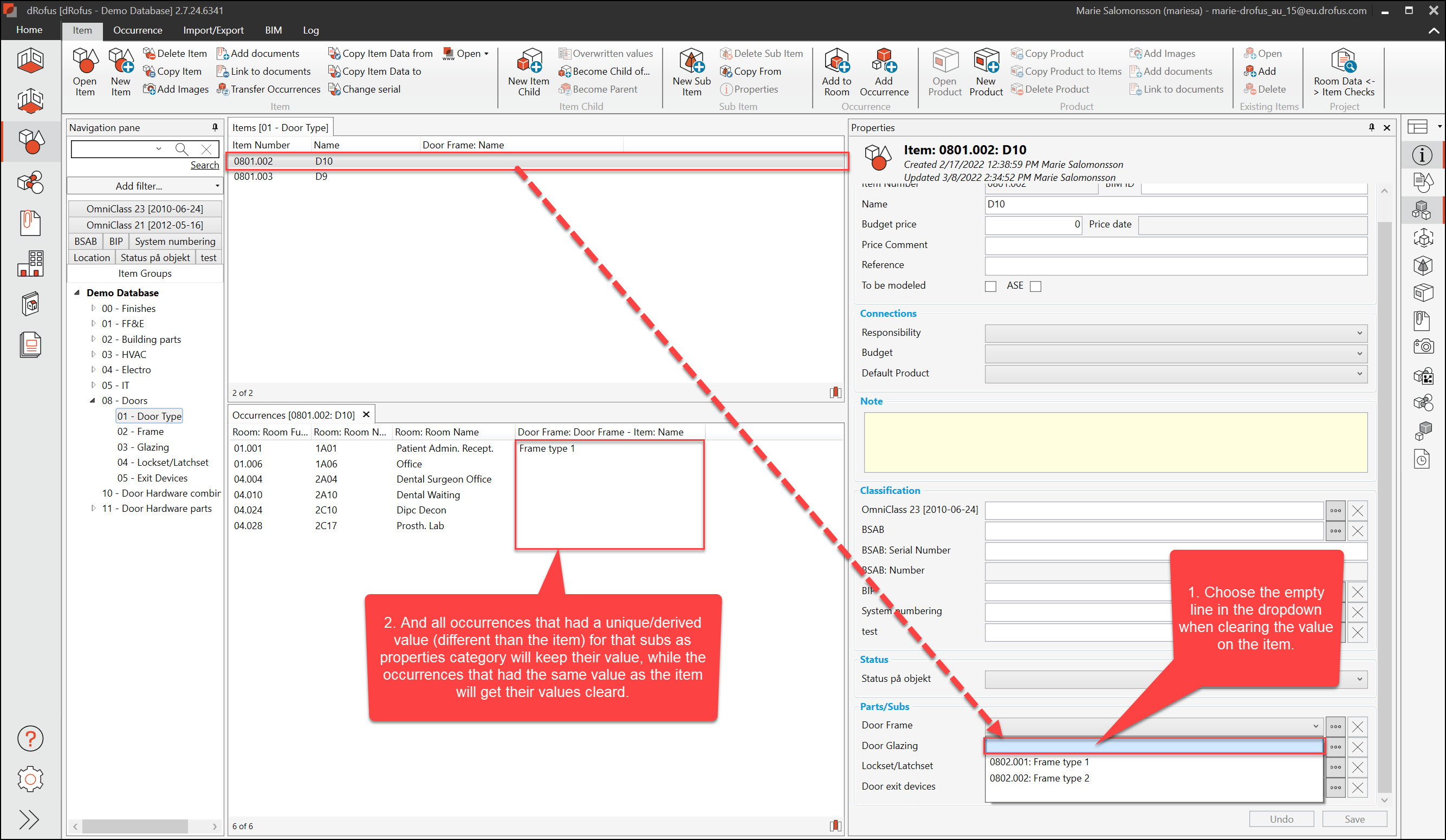
画像1 - アイテム上の値を消去しても、オカレンス上の一意/派生値を保持する方法。
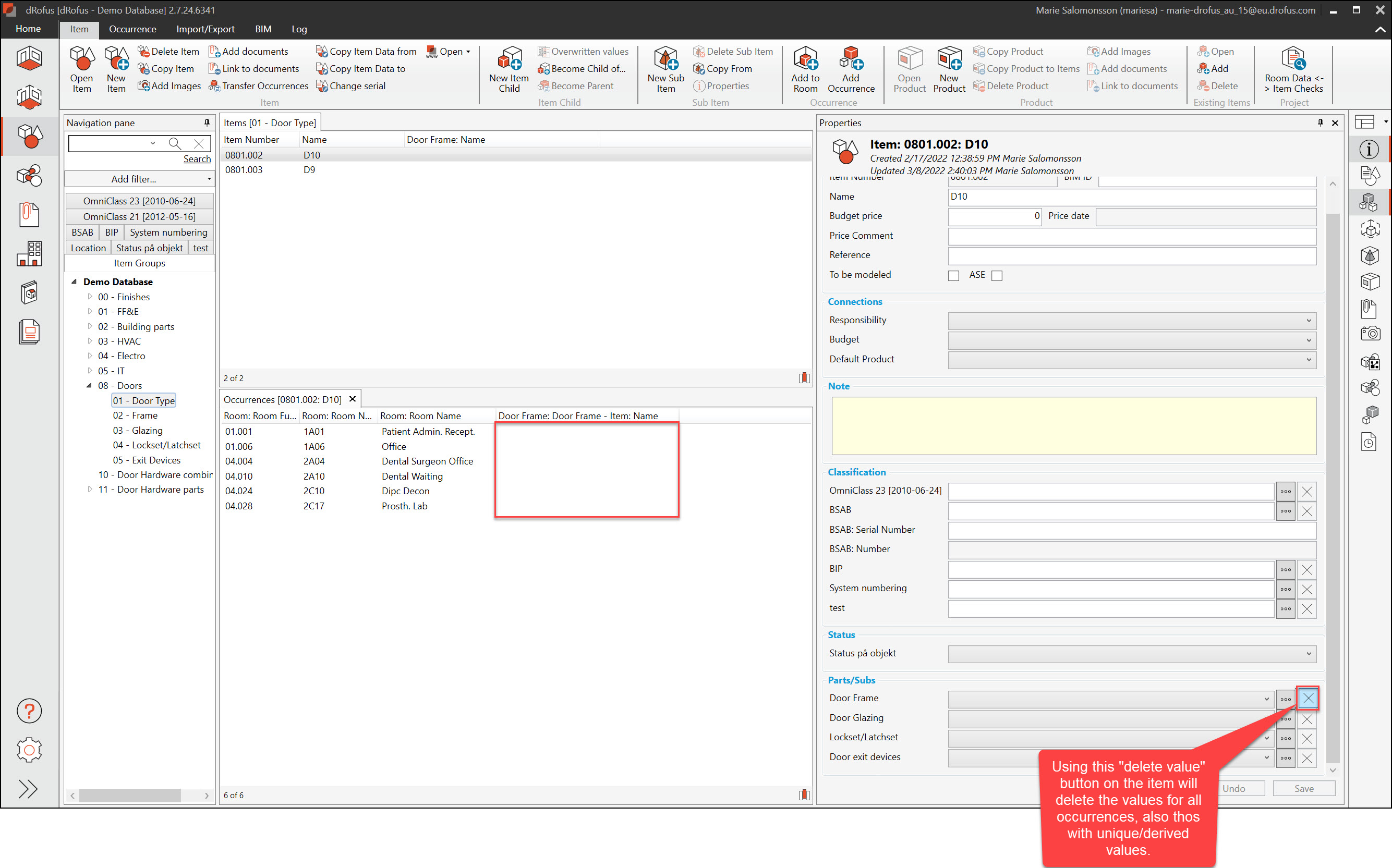
画像2 - "値を削除 "ボタンは、すべてのオカレンス、一意/派生値を持つものも
含めて、プロパティカテゴリとして選択されたサブの値を削除します。
サブの親オカレンスのプロパティを表示する。
サブオカレンスに親オカレンスのプロパティを表示することも、親オカレンスにサブオカレンスのプロパティを表示することもできます。
この機能は、例えばシステムで、分野間のつながりを確認するために使うことができます:
例えば、VAVユニットがあり、そのVAVユニットがデータ・ソケット接続を必要とするとします。
データソケットはVAVユニットのプロパティとして設定できます。
電気技術者として確認したいのは、データソケットをどのVAVユニットに接続するかということです、ここに親オカレンス・プロパティを示します。
機械エンジニアとして確認したいのは、VAVユニットがどのデータソケットに接続されていて、サブオカレンス・プロパティがどうなっているかということです。
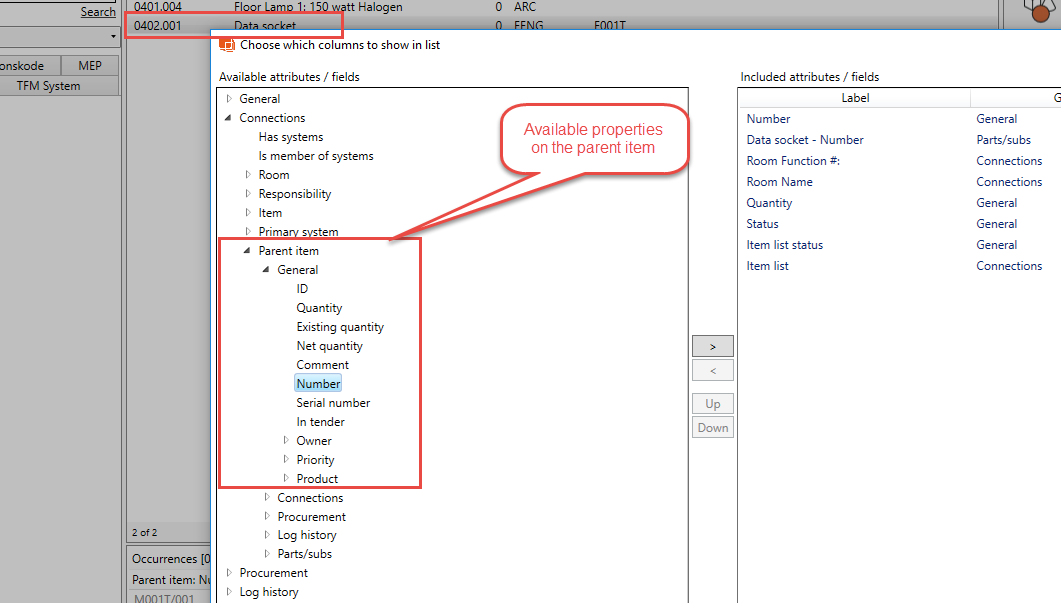
列を追加/削除して、親-オカレンス・プロパティを表示します。
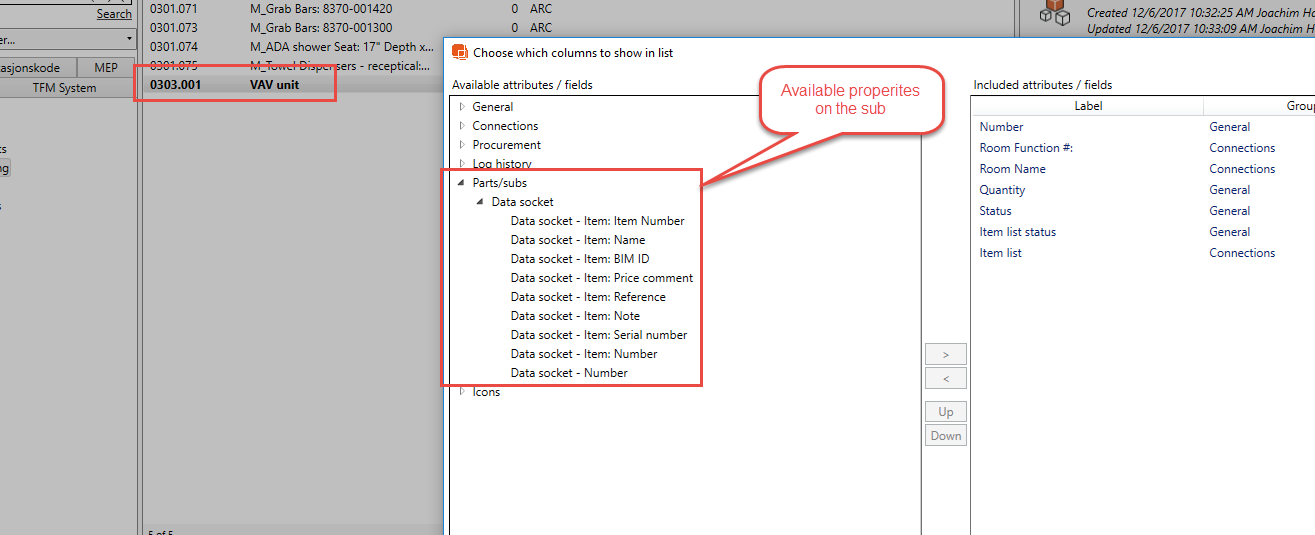
.png)